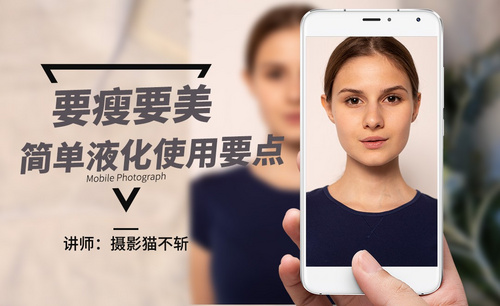PS怎么把人变瘦
PS怎么把人变瘦?有步骤吗?
我们爱给自己的照片进行P图的时候经常会用到PS,主要是想把自己修个瘦一点,那么今天就教大家用PS怎么把人变瘦,具体的操作步骤如下,大家可以认真学习一下!
1.在【PS】中打开图片,【Ctrl+Shif+X】液化,点击【脸部工具】,在右侧属性栏找到【人脸识别液化】、【眼睛】,可以调整【眼睛大小】、【眼睛高度】、【眼睛宽度】、【眼距】等。
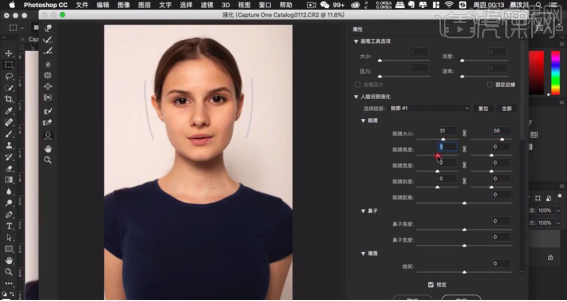
2.点击【鼻子】的下拉三角,调整【鼻子高度】和【宽度】;在【嘴唇】处调整【微笑】和【上嘴唇】。
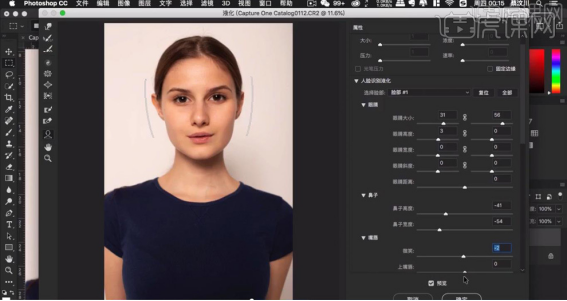
3.点击【脸部形状】,调整【下颌】、【脸部宽度】的数值,进行瘦脸。
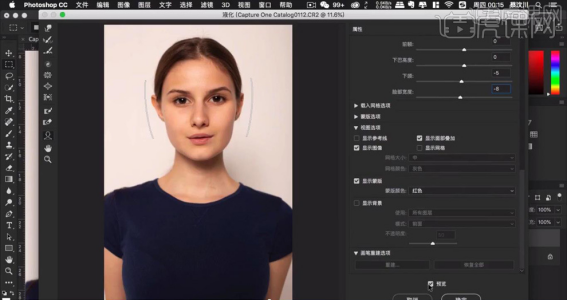
4.在使用液化工具是,建议根据不同情况将画笔的大小适当放大缩小,降低画笔【压力】在8左右。

5.点击【冻结蒙版工具】,选择眼睛、鼻子和嘴巴部分,将其冻结;再使用画笔进行液化脸部轮廓时,被冻结的区域依旧保持不变。
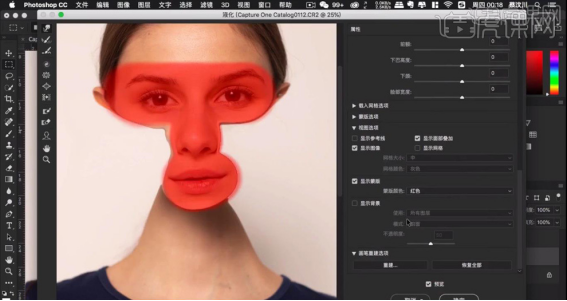
6.使用【膨胀工具】点击眼睛望着,可以放大眼睛;【褶皱工具】可以改善鼻子的形状;【左推工具】会沿着画笔前进方向的左边液化。
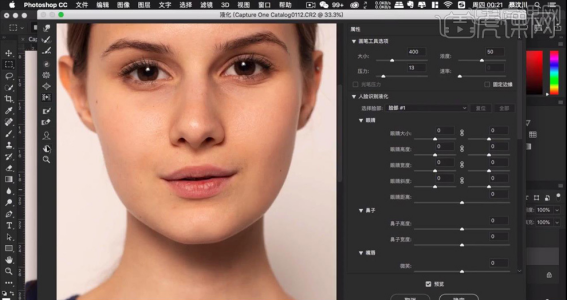
以上的6步操作步骤就是在PS怎么把人P瘦的具体操作步骤,各位小伙伴们可以认真学习一下!
本篇文章使用以下硬件型号:联想小新Air15;系统版本:win10;软件版本:PS2020。